- u盤裝系統(tǒng)圖文教程(圖解),本教程教您u盤怎
- win10 iso刻錄到u盤,本教程教您如何
- win10之家,本教程教您怎么使用U盤重裝w
- 怎么用u盤重裝系統(tǒng)(安裝系統(tǒng)),本教程教您如
- u盤pe怎么裝系統(tǒng),本教程教您u盤怎么裝wi
- Win 8升級(jí)Win10遇到0xc19001
- windows7系統(tǒng)旗艦版64位在線升級(jí)wi
- windows764位旗艦版升級(jí)win10系
- 電腦重裝系統(tǒng)(安裝系統(tǒng))圖文教程(圖解),本
- win10u盤安裝,本教程教您怎么用U盤安裝
- 韓博士系統(tǒng)裝機(jī)大師,本教程教您韓博士怎么安裝
- 臺(tái)式機(jī)怎么裝系統(tǒng),本教程教您臺(tái)式機(jī)怎么重裝W
推薦系統(tǒng)下載分類: 最新Windows10系統(tǒng)下載 最新Windows7系統(tǒng)下載 xp系統(tǒng)下載 電腦公司W(wǎng)indows7 64位裝機(jī)萬(wàn)能版下載
windows10系統(tǒng)如何加快桌面應(yīng)用程序的打開速度
發(fā)布時(shí)間:2021-11-19 文章來(lái)源:xp下載站 瀏覽:
|
Windows 10是美國(guó)微軟公司研發(fā)的跨平臺(tái)及設(shè)備應(yīng)用的操作系統(tǒng)。是微軟發(fā)布的最后一個(gè)獨(dú)立Windows版本。Windows 10共有7個(gè)發(fā)行版本,分別面向不同用戶和設(shè)備。截止至2018年3月7日,Windows 10正式版已更新至秋季創(chuàng)意者10.0.16299.309版本,預(yù)覽版已更新至春季創(chuàng)意者10.0.17120版本
win10系統(tǒng)使用久了,大家有沒有發(fā)覺Win10啟動(dòng)速度越來(lái)越慢了,今天小編將演示W(wǎng)in10加快桌面應(yīng)用啟動(dòng)速度來(lái)幫助大家解決問(wèn)題哦。  微軟解釋稱,這樣設(shè)定是因?yàn)榭紤]到之前Win8是一款主打觸摸操作的系統(tǒng),用戶首先需要的是開始屏幕,不需要在第一時(shí)間進(jìn)入桌面環(huán)境,因此這樣的設(shè)定可以讓用戶感覺到更快的啟動(dòng)速度。不過(guò),現(xiàn)在Win10預(yù)覽版提供了完全桌面化、窗口化的操作方式,下面一起來(lái)看看如何取消這種啟動(dòng)延遲。 第一步、首先打開注冊(cè)表編輯器。可以通過(guò)Windows徽標(biāo)鍵+R來(lái)打開運(yùn)行窗口,輸入“regedit”然后按回車鍵來(lái)啟動(dòng)。也可以直接在Win10預(yù)覽版的開始菜單中進(jìn)行搜索。 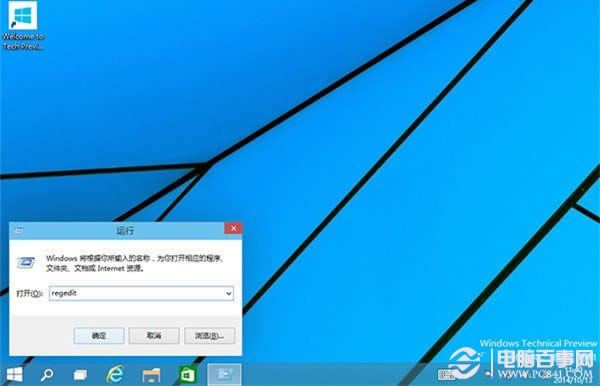 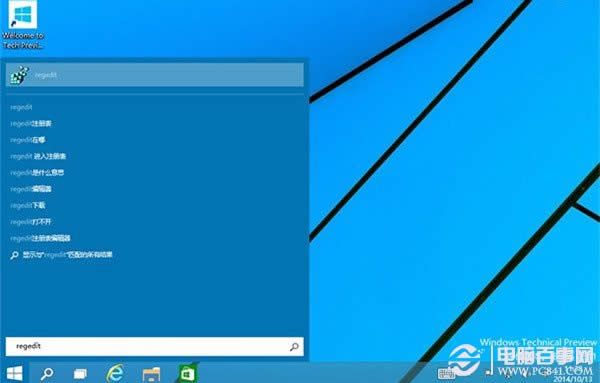 第二步、依次在注冊(cè)表左側(cè)中展開如下路徑:HKEY_CURRENT_USERSoftwareMicrosoftWindowsCurrentVersionExplorerSerialize,大家很有可能找不到最后的Serialize項(xiàng),沒關(guān)系,我們可以在Explorer下面新建該項(xiàng)。直接在Explorer項(xiàng)上點(diǎn)擊鼠標(biāo)右鍵,然后選擇“新建”——“項(xiàng)”,然后將其命名為“Serialize”即可。 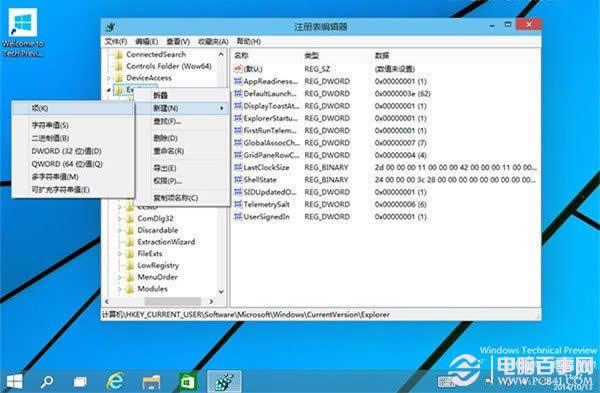 第三步、在Serialize項(xiàng)右側(cè)窗口中,通過(guò)點(diǎn)擊鼠標(biāo)右鍵,新建一個(gè)DWORD值,名稱為”StartupDelayInMSec“(不包含引號(hào)),然后通過(guò)雙擊該鍵值將其改為”0“(不包含引號(hào))后,確定即可。具體效果如下圖所示: 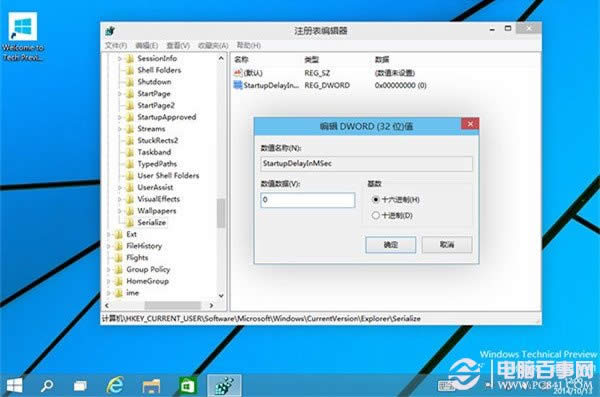 完成上面步驟后,重啟計(jì)算機(jī)即可應(yīng)用設(shè)置。如果你的Win10預(yù)覽版中的”啟動(dòng)“文件夾內(nèi)有大量的啟動(dòng)項(xiàng)的話,你將會(huì)看到他們更快的啟動(dòng),雖然不能完全徹底的消除這種延遲,但是提升還是很明顯的。當(dāng)然如果你啟動(dòng)文件夾內(nèi)沒有啟動(dòng)程序的話,設(shè)置該項(xiàng)后你可能看不到什么變化。 新技術(shù)融合:在易用性、安全性等方面進(jìn)行了深入的改進(jìn)與優(yōu)化。針對(duì)云服務(wù)、智能移動(dòng)設(shè)備、自然人機(jī)交互等新技術(shù)進(jìn)行融合。Windows 10所新增的Windows Hello功能將帶來(lái)一系列對(duì)于生物識(shí)別技術(shù)的支持。除了常見的指紋掃描之外,系統(tǒng)還能通過(guò)面部或虹膜掃描來(lái)讓你進(jìn)行登入。當(dāng)然,你需要使用新的3D紅外攝像頭來(lái)獲取到這些新功能。 |

